Ghimbir 2.7.53.0

Ginger este un corector gratuit de ortografie și gramatică.
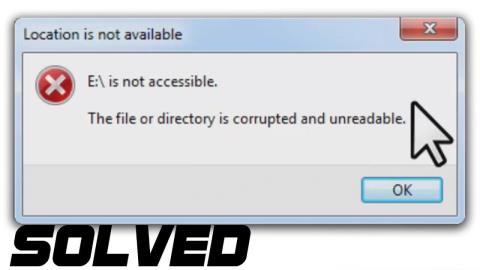

Sunteți cel care caută remedieri pentru a scăpa de mesajul de eroare „ Fișierul sau directorul este corupt și nu poate fi citit ” în computerul cu Windows 10, care apare în timp ce utilizați unitatea USB, hard disk sau alt fișier de stocare?
Dacă da, atunci sunt aici pentru a vă ajuta să remediați această eroare de fișier sau director corupt și imposibil de citit. Pur și simplu urmați acest articol pentru a afla cele mai bune soluții pe care le puteți încerca pentru a remedia această eroare.
Fișierul sau directorul este corupt și mesajul de eroare imposibil de citit este una dintre erorile care apar din cauza coruperii hard disk-ului și a altor fișiere de stocare, cum ar fi unitățile USB, hard disk-urile amovibile și cardurile de memorie flash.
Eroarea este foarte iritantă, deoarece aceasta împiedică utilizatorii să acceseze, să copieze, să redenumească și alte fișiere stocate. Ei bine, aceasta este o situație foarte mizerabilă, deoarece este posibil să pierdeți datele stocate pe hard disk sau alte fișiere de stocare de pe computer.
Cu toate acestea, există modalități care vă vor ajuta să remediați mesajul de eroare Windows 10 care este corupt sau nu poate fi citit . Deci, urmați remediile date una câte una pentru a remedia fișierele corupte pe Windows 10 , pentru a vă recupera datele pierdute și, de asemenea, pentru a preveni repetarea erorii.
Dar înainte de a trece la remedieri, este important să verificați ce cauzează eroarea, astfel încât să o puteți preveni în viitor.
Cauzele pentru care fișierul sau directorul este corupt și eroare de necitit?
Mesajul de eroare este rezultatul coruperii fișierelor sau al deteriorării dispozitivelor externe pe care sunt stocate fișierele. Și din această cauză, nu puteți accesa fișierele sau alte lucruri pe care doriți să le faceți.
Consultați aici motivele comune pentru coruperea hard disk-ului.
Deci, acestea sunt motivele comune pentru eroarea „fișierul sau directorul este corupt și nu poate fi citit” în Windows 10 . Acum, încercați soluțiile date pentru a rezolva această problemă pe computerul dvs. Windows.
Cum să remediați eroarea fișierului sau directorului este corupt și imposibil de citit în Windows 10
Soluția 1 – Utilizați comanda CHKDSK pentru a repara fișierul și directorul corupt
Este recomandat să utilizați linia de comandă Chkdsk din CMD pentru a curăța hard disk-ul. Acest lucru vă poate ajuta să remediați eroarea și, de asemenea, să recuperați datele pierdute.
Urmați acești pași pentru a-l utiliza:

Dacă acest lucru nu funcționează pentru tine, urmează a doua soluție.
Soluția 2 – Formatați unitatea flash
Dacă soluția de mai sus nu funcționează pentru dvs., atunci încercați să formatați hard disk-ul, acest lucru va șterge fișierele întregi stocate pe hard disk și, de asemenea, orice a corupt fișierele și directoarele.
Această soluție practică a ajutat mulți utilizatori să repare fișierul sau directorul este corupt și eroare de necitit.
Urmați pașii pentru a formata discul:


Așteptați ca întregul proces de formatare să se finalizeze și verificați dacă fișierul sau directorul este corupt și dacă eroarea imposibil de citit este rezolvată sau nu. Dacă nu, atunci încercați următoarea soluție.
Soluția 3 – Reinstalați Windows
Există multe cazuri când unitatea locală C este cea care generează acest mesaj de eroare. Și dacă unitatea C este coruptă, atunci computerul nu va mai funcționa și nu va porni folosind pornirea Windows.
Deci, aici, în acest caz, încercați să reinstalați sistemul de operare Windows 10 . Acest lucru vă va ajuta să remediați eroarea Windows 10 a fișierului sau directorului corupt și imposibil de citit.
Sper că soluțiile de mai sus funcționează pentru a repara fișierul sau directorul este corupt și eroarea de necitit și pentru a recupera datele pierdute.
Dar dacă încă nu reușiți să recuperați datele pierdute de pe hard disk și alte fișiere de stocare, atunci faceți că există multe instrumente terțe care vă ajută să vă recuperați datele.
Printre acestea, puteți utiliza cel mai de încredere Instrument de recuperare a datelor , acesta vă ajută să recuperați cu ușurință datele pierdute, fără a le suprascrie sau a modifica orice modificare.
Sfaturi pentru a preveni ca fișierul sau directorul să fie corupt și să apară erori de necitit în viitor:
Fișier sau director corupt: Întrebări frecvente
Cum repar un folder corupt de pe un hard disk extern?
Există două moduri de a remedia folderul corupt de pe un hard disk extern. Prima este fără formatarea unității. Pentru aceasta, puteți utiliza linia de comandă chkdsk. A doua modalitate este formatarea hard disk-ului. Puteți utiliza diskpart sau Disk Management pentru a formata hard diskul extern.
Cum forțez ștergerea unui fișier corupt?
Acestea sunt câteva modalități de a șterge fișierele corupte de pe computer:
Cum pot repara unitatea flash USB care nu poate fi citită?
Pentru a remedia unitatea flash USB care nu poate fi citită, puteți urma următoarele metode:
Cel mai bun și simplu mod de a remedia eroarea de corupție a fișierelor sau a directorului în Windows 10
Obțineți că fișierul sau directorul este corupt și nu poate fi citit pe computerul dvs. Windows și ați încercat toate soluțiile manuale, dar încă primiți această eroare? Aici se recomandă să utilizați Instrumentul de reparare a PC -ului .
Deoarece acest instrument vă ajută să remediați erorile comune, cum ar fi corupția fișierelor, malware-ul sau infecția cu viruși, vă protejează de pierderea fișierelor, coruperea registrului și alte erori Windows .
Acest lucru vă ajută, de asemenea, să optimizați performanța PC-ului/laptop-ului Windows și face ca computerul să fie fără erori doar prin scanarea o singură dată. Deci, într-adevăr, merită să îl folosiți pentru a remedia eroarea de corupție a fișierului/directorului sau alte probleme comune Windows.
Obțineți instrumentul de reparare a computerului pentru a remedia fișierul sau directorul Windows 10 corupt sau eroare de necitit
Concluzie:
Sper că remediile date v-au ajutat să reparați fișierul sau directorul este corupt și eroarea Windows 10 imposibil de citit.
Așadar, încercați soluțiile date pentru a rezolva corupția sistemului de fișiere în Windows 10 și pentru a recupera datele de pe hard diskul extern și alte fișiere de stocare. De asemenea, urmați sfaturile date pentru a preveni coruperea hard disk-ului și a altor fișiere de stocare în viitor.
Ginger este un corector gratuit de ortografie și gramatică.
Blocuri este un joc intelectual pentru elevii clasei a III-a de școală elementară pentru a-și exersa abilitățile de detectare și ochi și este inclus de profesori în programul de suport didactic IT.
Prezi este o aplicație gratuită care vă permite să creați prezentări digitale, atât online, cât și offline.
Mathway este o aplicație foarte utilă care vă poate ajuta să rezolvați toate acele probleme de matematică care necesită un instrument mai complex decât calculatorul încorporat al dispozitivului dvs.
Adobe Presenter este un software de e-Learning lansat de Adobe Systems, disponibil pe platforma Microsoft Windows ca plug-in Microsoft PowerPoint.
Toucan este o platformă tehnologică educațională. Vă permite să învățați o nouă limbă în timp ce navigați pe site-uri web comune, de zi cu zi.
eNetViet este o aplicație care ajută la conectarea părinților cu școala în care învață copiii lor, astfel încât aceștia să poată înțelege clar situația actuală de învățare a copilului lor.
Duolingo - Învață limbi străine gratuit, sau pur și simplu Duolingo, este un program educațional care îți permite să înveți și să exersezi multe limbi diferite.
RapidTyping este un instrument de instruire la tastatură convenabil și ușor de utilizat, care vă va ajuta să vă îmbunătățiți viteza de tastare și să reduceți erorile de ortografie. Cu lecții organizate pentru mai multe niveluri diferite, RapidTyping vă va învăța cum să scrieți sau să îmbunătățiți abilitățile existente.
MathType este un software interactiv de ecuații de la dezvoltator Design Science (Dessci), care vă permite să creați și să adnotați notații matematice pentru procesarea de text, prezentări, eLearning etc. Acest editor este folosit și pentru crearea documentelor TeX, LaTeX și MathML.








